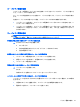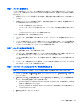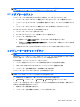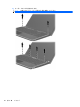HP ProBook Notebook PC User Guide-Linux (March 2010)
注記: 必要なときにバッテリ切れを起こさないようにするため、充電残量のインジケーターが緑が
かった黄色になったら新しいバッテリを購入することをおすすめします。
AC アダプターのテスト
コンピューターに以下の状況のどれかが見られる場合は、AC アダプターをテストします。
●
コンピューターが AC アダプターに接続されているときにコンピューターの電源が入らない。
●
コンピューターを AC アダプターと外部電源に接続したときに、ディスプレイの電源が入らな
い。
●
コンピューターが AC アダプターに接続されているときに電源ランプが点灯していない。
AC アダプターをテストするには、以下の操作を行います。
1. コンピューターからバッテリを取り外します。
2. AC アダプターをコンピューターと電源コンセントに接続します。
3. コンピューターの電源を入れます。
●
電源ランプが点灯している場合は、AC アダプターは正常に動作しています。
●
電源ランプが消灯したままになっている場合は、AC アダプターが動作していないため交換
する必要があります。
交換用 AC アダプターを入手する方法については、サポート窓口にお問い合わせください。
コンピューターのシャットダウン
注意: コンピューターをシャットダウンすると、保存されていない情報は失われます。
[Shutdown](シャットダウン)コマンドはオペレーティング システムを含む開いているすべてのプ
ログラムを終了し、ディスプレイおよびコンピューターの電源を切ります。
以下の場合は、コンピューターをシャットダウンします。
●
バッテリを交換したりコンピューター内部の部品に触れたりする必要がある場合
●
USB コネクタ以外のコネクタに外付けハードウェア デバイスを接続する場合
●
コンピューターを長期間使用せず、外部電源から切り離す場合
コンピューターをシャットダウンするには、以下の操作を行います。
注記: コンピューター
がサスペンドまたはハイバネーション状態の場合は
、シャットダウン
する前
にサスペンドまたはハイバネーション
を終了させる必要があります
。
1. 作業中のデータを保存して、開いているすべてのプログラムを閉じます。
2. [Computer](コンピュータ)→[Shutdown]→[Shutdown]の順にクリックします。
コンピューターが応答しなくなり、上記のシャットダウン手順を使用できない場合は、記載されてい
る順に以下の緊急手順を試みてください。
●
電源ボタンを 5 秒程度押し続けます。
●
コンピューターを外部電源から切断し、バッテリを取り外します。
AC アダプター
のテスト 45